HOME > iPhone > iPhoneの使い方 >
本ページ内には広告が含まれます
ここではiPhoneを「docomo Wi-Fi」でWi-Fi接続する方法を紹介しています。
![]() 『docomo Wi-Fi』はNTTドコモが提供する公衆Wi-Fiサービスです。ドコモのiPhoneを利用しているユーザー(指定の料金プラン/パケット定額サービスに加入している場合)は、"永年無料キャンペーン"として無料で「docomo Wi-Fi」を利用することができます。
『docomo Wi-Fi』はNTTドコモが提供する公衆Wi-Fiサービスです。ドコモのiPhoneを利用しているユーザー(指定の料金プラン/パケット定額サービスに加入している場合)は、"永年無料キャンペーン"として無料で「docomo Wi-Fi」を利用することができます。
* 「docomo Wi-Fi」の利用には申し込みが必要になります。
* 「docomo Wi-Fi 永年無料キャンペーン」について詳細はドコモの公式サイトをご参照して下さい。
目次:
![]() iPhoneで「docomo Wi-Fi」を利用するために必要なもの
iPhoneで「docomo Wi-Fi」を利用するために必要なもの
![]() iPhoneを「docomo Wi-Fi(0001docomo)」でWi-Fi接続する
iPhoneを「docomo Wi-Fi(0001docomo)」でWi-Fi接続する
![]() iPhoneを「docomo Wi-Fi(0000docomo)」でWi-Fi接続する
iPhoneを「docomo Wi-Fi(0000docomo)」でWi-Fi接続する
ドコモのiPhoneで「docomo Wi-Fi」を利用するためには、事前の設定、ID/パスワード等の確認などが必要となる場合があります。
![]() SIM認証で「docomo Wi-Fi」に接続する
SIM認証で「docomo Wi-Fi」に接続する
対応ネットワーク名 : 0001docomo
iPhoneのキャリア設定のバージョンが「ドコモ15.7」以上の場合、SIM認証によるWi-Fi接続が可能となっているので設定の必要はありません。なお、SIM認証で接続できる「docomo Wi-Fi」のネットワークは"0001docomo"となります。
![]() ID/パスワード認証で「docomo Wi-Fi」に接続する
ID/パスワード認証で「docomo Wi-Fi」に接続する
対応ネットワーク名 : 0000docomo(docomo)
SIM認証が利用できないエリアではID/パスワード認証でWi-Fi接続できます。ID/パスワード認証による接続が可能な「docomo Wi-Fi」のネットワークは"0000docomo"および"docomo"となります。
なお、認証に必要な"ID/パスワード"は「ドコモお客様サポート」内で確認できます。
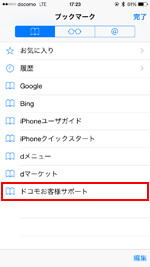
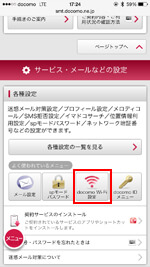
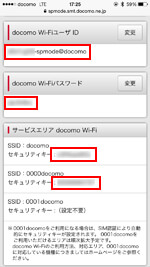
iPhoneをSIM認証で「docomo Wi-Fi(0001docomo)」にWi-Fi接続します。
1. iPhoneでドコモのキャリア設定のバージョンを確認する
iPhoneのホーム画面で「設定」をタップし、「一般」から「情報」を選択します。「情報」画面の"キャリア"欄に表示されているキャリア設定のバージョンが15.7以上であることを確認します。キャリア設定のバージョンが15.7未満の場合は、アップデートする必要があります。
![]() iPhoneキャリア設定をアップデートする方法については「iPhoneでキャリア設定をアップデートする」をご覧下さい。
iPhoneキャリア設定をアップデートする方法については「iPhoneでキャリア設定をアップデートする」をご覧下さい。
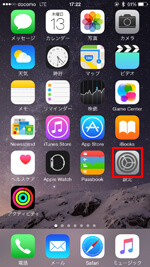
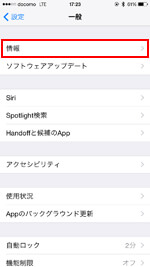
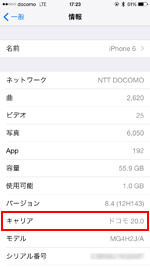
2. iPhoneのWi-Fi設定から「0001docomo」を選択・接続する
「docomo Wi-Fi」のエリア内で、iPhoneの「設定」から「Wi-Fi」を選択します。「Wi-Fi」を"オン"にし、「ネットワークを選択...」欄から「0001docomo」を選択・接続します。
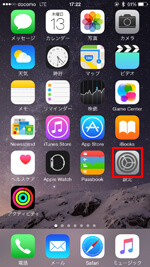
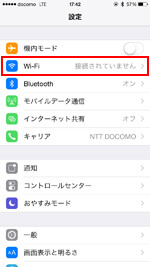
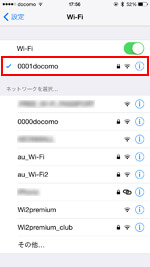
![]() 「docomo Wi-Fi(0001docomo)」に自動的に接続したい場合
「docomo Wi-Fi(0001docomo)」に自動的に接続したい場合
iPhoneを「docomo Wi-Fi(0001docomo)」に接続中に、Wi-Fi設定画面から「0001docomo」の「i」アイコンをタップし、「自動接続」をオンにします。iPhoneのWi-Fiがオンになっている場合に「docomo Wi-Fi(0001docomo)」のエリア内に入ると、自動的にWi-Fi接続されます。
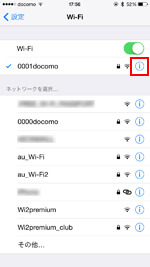
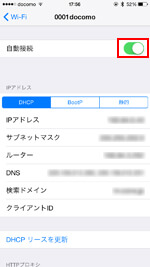
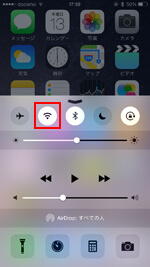
iPhoneをID/パスワードの認証で「docomo Wi-Fi(0000docomo)」にWi-Fi接続します。
1. iPhoneの「Safari」で"ドコモお客様サポート"にアクセスする
iPhoneの「Safari」で、ブックマークから「ドコモお客様サポート」を選択してアクセスします。ドコモのお客様サポートから「サービス・メールなどの設定」をタップします。
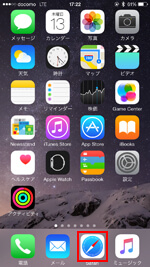
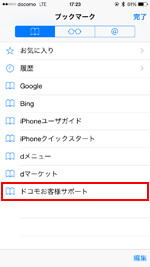
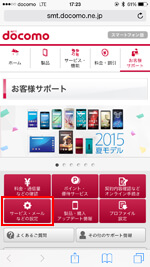
2. 「docomo Wi-Fi設定」から"ID/パスワード"を確認する
ドコモお客様サポートの「サービス・メールなどの設定」から「docomo Wi-Fi設定」を選択し、spモードのパスワードを入力します。 「docomo Wi-Fi設定」画面から「docomo Wi-Fi」のIDとパスワードを確認できます。
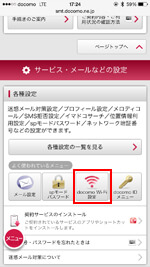
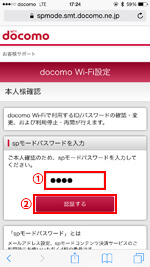
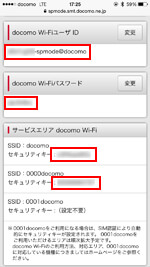
3. iPhoneのWi-Fi設定から「0000docomo」を選択・接続する
「docomo Wi-Fi」のエリア内で、iPhoneの「設定」から「Wi-Fi」を選択します。「Wi-Fi」を"オン"にし、「ネットワークを選択...」欄から「0000docomo」を選択・接続します。
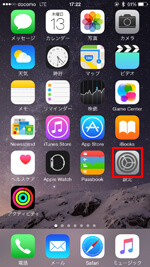
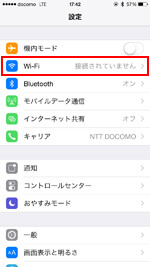
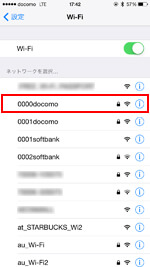
4. 「0000docomo」のパスワード(セキュリティーキー)を入力する
「0000docomo」のパスワード入力画面が表示されるので、パスワード(セキュリティーキー)を入力します。パスワードを入力して接続することで、「docomo Wi-Fi」のログイン画面を表示できます。
* SSID(ネットワーク名)"0000docomo"と"docomo"ではパスワード(セキュリティーキー)が異なります。選択したSSIDに合わせてパスワードを入力します。
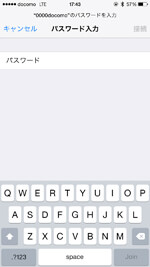
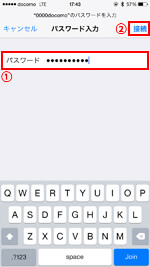
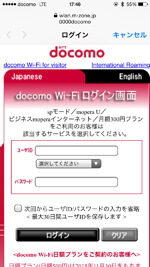
5. 「docomo Wi-Fi」にログインしてWi-Fi接続する
「docomo Wi-Fi」のログイン画面で「ユーザID」「パスワード」を入力し、ログインします。「docomo Wi-Fi」にログインされると、「docomo Wi-Fi(0000docomo/docomo)」に接続することができます。
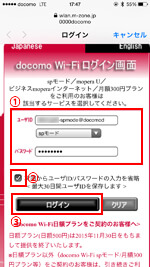
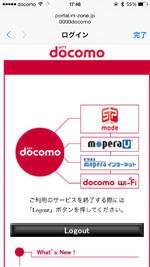
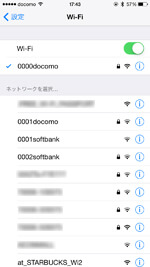
![]() 「docomo Wi-Fi(0000docomo)」に自動的に接続したい場合
「docomo Wi-Fi(0000docomo)」に自動的に接続したい場合
iPhoneを「docomo Wi-Fi(0000docomo)」に接続中に、Wi-Fi設定画面から「0000docomo」の「i」アイコンをタップし、「自動接続」「自動ログイン」をオンにします。iPhoneのWi-Fiがオンになっている場合に「docomo Wi-Fi(0000docomo)」のエリア内に入ると、自動的にWi-Fi接続されます。
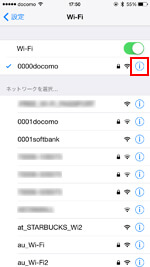
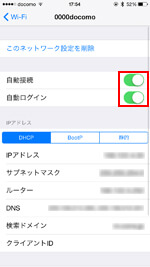
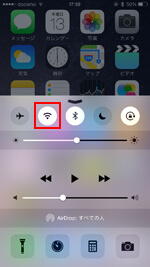
![]() 関連情報
関連情報
【Amazon】人気のiPhoneランキング
更新日時:2025/12/20 20:00
【Kindle】最大67%ポイント還元セール
更新日時:2025/12/20 20:00